Popravek: igra Steam se ne bo prenesla ali zagnala težave v sistemu Windows 11
Miscellanea / / December 19, 2021
Steam je moja knjižnica iger in ni nenavadno, da uporabniki naletijo na igre Steam, ki se ne prenesejo ali zaženejo v računalniku z operacijskim sistemom Windows. Milijoni so se soočili s številnimi težavami v zvezi s Steamom in njegovimi paketi. Sestavil sem seznam rešitev, ki bodo odpravile težave s programsko opremo Valve in trajno rešile težavo.
Vsebina strani
- Zakaj se igra Steam ne prenese?
-
Popravek: igra Steam se ne naloži v sistemu Windows 11
- Znova zaženite Windows
- Zaženite Steam kot skrbnik
- Nič več piratstva
- Stanje strežnika Steam
- Spremenite lokacijo strežnika Steam
- Odstranite omejitve pasovne širine
- Preverite datoteke igre Steam
- Zaženite celotno skeniranje sistema
- Ponovno namestite igro
-
Poskusite Alternative Game Store
- Spodnja črta
Zakaj se igra Steam ne prenese?
Steam je dobro znana knjižnica na svetu in vsa zahvala gre franšizi Counter-Strike. Naučiti se morate dejavnikov, ki prispevajo k temu, da je Steam pristal v takšnem stanju in ki vam bodo pomagali preprečiti podobno težavo v daljni prihodnosti. Naj vam navedem nekaj točk, ki vam bodo pomagale pri preprečevanju in vzdrževanju čistejše programske opreme.
- Napake in napake v sistemu Windows 11
- Neskrbniški račun
- Grožnje (virusi, zlonamerna programska oprema, vohunska programska oprema itd.)
- Izpad strežnika Steam
- Piratski Windows in programi
- Omejitve omrežja
- Poškodovane datoteke igre
- Poškodovane sistemske datoteke
Popravek: igra Steam se ne naloži v sistemu Windows 11
Za rešitev težave ne potrebujete tretje osebe in pokazal sem vam, kako prepoznati krivca in rešiti težavo hkrati. Ne preskočite nobenega dela v vadnici in je pametno sestavljena za reševanje več težav hkrati. Za dostop do sistema Steam VAC potrebujete skrbniški račun.
Znova zaženite Windows
Ne bi vas smelo presenetiti, da sem vas prosil, da znova zaženete operacijski sistem Windows. Več težav, povezanih s programsko opremo in programi, sem rešil s ponovnim zagonom stroja. Morda obstaja čakajoča posodobitev, ki čaka na naslednji ponovni zagon in ki bi lahko povzročila težavo. Shranite delo in zaprite programe, ki se izvajajo v ozadju.
1. Skupaj pritisnite ALT + F4.

2. V spustnem meniju izberite Ponovni zagon.

3. Kliknite »V redu«, da znova zaženete stroj.
Potrpežljivo počakajte, da operacijski sistem izklopi programsko opremo in jo znova zažene.
Oglasi
Zaženite Steam kot skrbnik
Steam zahteva skrbniške pravice za izvajanje določenih nalog v napravi. Prosim vas, da preklopite na skrbniški račun in zaženete program kot skrbnik.
1. Pritisnite tipko Start, da si ogledate meni Windows.
2. Poiščite Steam in kliknite možnost »zaženi kot skrbnik«.
Oglasi

3. Poskusite posodobiti ali prenesti igro.
Ni nenavadno, da določeni programi zaprosijo za dovoljenje skrbnika. Steam je razvil Valve Anti-Cheat (VAC), ki spremlja vedenje sistema v ozadju, kar zahteva dovoljenje skrbnika.
Nič več piratstva

Imam prijatelje, ki vsak dan pogosto igrajo strelske igre, kot so Apex Legends, CS: GO, Valorant in drugi naslovi AAA. Skoraj polovica jih uporablja piratsko programsko opremo Windows 10 in se ne zavedajo njenih posledic. Seveda skrita grožnja ne bo poškodovala sistemskih datotek v dnevu ali dveh, ker vsiljivci želijo, da domnevate, da je popolnoma varno živeti na piratski kopiji Windows.
Sem proti piratskim igram in kopiji sistema Windows, ker prihaja od neznanega razvijalca. Moramo verjeti in zaupati neznanemu razvijalcu, za katerega se lahko izkaže, da je kdorkoli na svetu. Heker z belimi klobuki se ne bi prepustil tako senčnemu poslu in bralce bi prosil, naj se tega izogibajo.
Steam je eden od prizadetih programov in lahko gre za piratsko igro, kot je GTA 5. Znova namestite Windows z uradnega Microsoftovega spletnega mesta in izgubite samo funkcije »Personalizacija«. Aktivacijski logotip je opomnik in vaši možgani se ga bodo naučili ignorirati nekje v nadaljevanju.
Stanje strežnika Steam
Valve je vzpostavil odzivne storitve na vseh celinah in glavni strežnik v vaši regiji se lahko sooči z izpadi. Seveda sem bil v preteklih letih večkrat priča »Steam Offline« in to se je v zadnjem času zgodilo večkrat v enem mesecu. Naj vam pokažem, kako ugotoviti, ali so strežniki Steam brez povezave ali na spletu.
1. Odprite brskalnik za mobilni/namizni računalnik.
2. Pojdi do Steamova uradna stran s statistiko.

3. Število igralcev se bo znatno zmanjšalo, če so strežniki brez povezave ali se soočajo z izpadom.
Obstaja spletno mesto tretje osebe, ki ponuja poglobljene informacije o strežniku, vendar ne morem potrditi pristnosti podatkov. Na splošno menim, da je statistika Steam jasen pokazatelj stanja strežnika in bo zaznala vašo regijo, da bi nastavila nastavitve po meri.
Spremenite lokacijo strežnika Steam
Knjižnica iger s sedežem v Washingtonu omogoča uporabnikom, da prevzamejo nadzor nad izbiro regije strežnika, strežnike pa lahko zamenjate z nekaj kliki. Zdaj vam bom pokazal, kako spremenite strežnik Steam v programu, vi pa lahko sledite istim navodilom, da razveljavite spremembe.
1. Odprite aplikacijo in v zgornjem meniju kliknite »Steam«.
2. V spustnem meniju kliknite »Nastavitve«.

3. Na zaslonu se prikaže novo okno in za ogled več izberite »Prenosi«.

4. Kliknite spustni meni pod "Prenos regije".

5. Pomaknite se navzdol, da si ogledate strežnike iz različnih delov sveta in izberite enega.

6. Kliknite »V redu«, da shranite spremembe.
Zaprite Steam in znova zaženite napravo Windows, da uporabite nove nastavitve.
Odstranite omejitve pasovne širine
Uporabniki sistema Windows imajo možnost omejitve pasovne širine, tako da lahko ohranite podatke, ki so ostali v paketu. Imenuje se "merjena povezava", pri kateri operacijski sistem napravi ne dovoli prenosa ali nalaganja večjih datotek. Naj vam pokažem, kako lahko onemogočite merjeni internet v omrežju Wi-Fi in LAN.
LAN omrežje:
1. Pritisnite tipko Windows in tipko I, da odprete Nastavitve.
2. Izberite »Omrežje in internet«, da si ogledate več možnosti.
3. Kliknite »Ethernet«, da si ogledate informacije o adapterju.
4. Kliknite, da onemogočite možnost »Odmerjena povezava«.

Zdaj odprite aplikacijo Steam in poskusite prenesti igro.
Omrežje Wi-Fi:
1. Pritisnite tipko Windows in tipko I, da odprete Nastavitve.
2. Izberite »Omrežje in internet«, da si ogledate več možnosti.
3. Kliknite »Wi-Fi«, da si ogledate več možnosti.
4. Kliknite na ime vašega omrežja Wi-Fi in izbral sem povezane lastnosti »Wireless-N«.
5. Kliknite, da onemogočite možnost »Odmerjena povezava«.
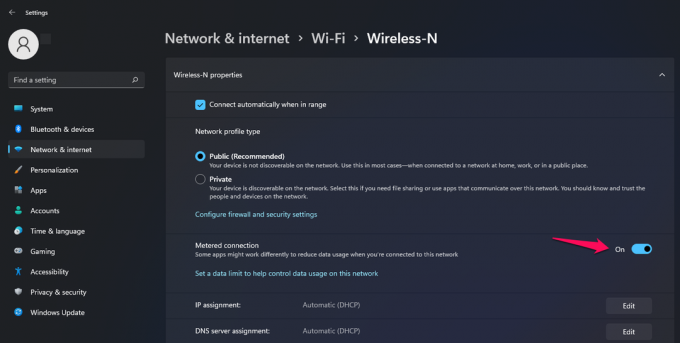
Prosim bralce, da znova zaženejo Windows stroj in poskusijo prenesti igro v naslednji seji. Omrežne omejitve so bile odpravljene iz programske opreme in morali bi lahko prenašati večje datoteke iz knjižnice Steam.
Preverite datoteke igre Steam
Steam je bil v preteklih letih priča milijonom težav in uspeli so odpraviti najbolj zapletene izzive. Dovolite aplikaciji Valve, da preveri celovitost lokalne datoteke in ugotovi, ali so v napravi poškodovane datoteke igre ali ne.
1. Odprite Steam in izberite »Knjižnica«, da si ogledate igre.

2. Izberite igro, ki se ne posodablja, in z desno miškino tipko kliknite, da izberete »Lastnosti«.
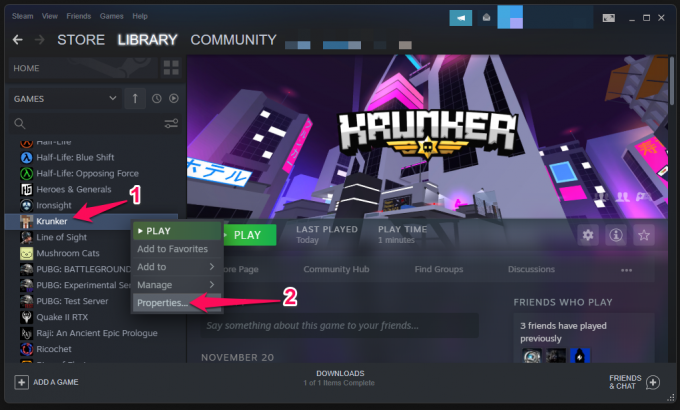
3. Na zaslonu se prikaže nov zavihek. Za nadaljevanje izberite »Lokalne datoteke«.
4. Kliknite možnost »Preveri celovitost datotek igre«.
5. Naj Steam preveri datoteke igre.
6. Ko je postopek skeniranja končan, kliknite »Zapri«.
Za demonstracijo sem izbral Krunker, tako da je skener potreboval manj kot minuto, da je dokončal postopek. Na igre večje velikosti, kot so GTA 5, Apex Legends, COD itd., morate potrpežljivo čakati.
Zaženite celotno skeniranje sistema
Ni časa za sprostitev in igranje Apex Legends ali Call of Duty. Pojavilo se je veliko poročil, da je bilo samo v letu 2020 najdenih več kot 100 milijonov novih kosov zlonamerne programske opreme in so bili vsi zasnovani tako, da prodrejo v varnostne plasti sistema Windows. Takoj morate zagnati popolno skeniranje sistema in odstraniti zlonamerno programsko opremo, ki se nahaja nekje v napravi.
Varnost Windows:

Microsoft je v prejšnji 10. izdaji prepakirao Windows Defender z enostavnim imenom »Windows Security«. Seveda WS do neke mere ponuja močno varnost, vendar ni neprebojen in je nedosleden. Kljub temu prosim bralce, da izvedejo popolno skeniranje sistema z uporabo Windows Security.
Zaščita tretjih oseb:

Ne promoviramo Malwarebytes (brezplačnega) in to je osebna izbira. Bralce spodbujam, da se odločijo za vrhunsko rešitev, vi pa lahko izberete kateri koli protivirusni sistem Windows.
Na žalost je Windows najbolj ciljna programska oprema na svetu in ne moremo kriviti podjetja. Porabite nekaj dolarjev za vrhunsko rešitev in se zaščitite pred vsemi vrstami groženj, zasnovanih za operacijski sistem Windows.
Ponovno namestite igro
Morda ne boste imeli časa, da bi ugotovili glavni vzrok težave, v takih primerih pa morate igro odstraniti in jo pozneje znova namestiti. Naj vam pokažem, kako odstranite igre Steam na računalniku z operacijskim sistemom Windows in sledite istim navodilom za Linux in Mac.
1. Odprite Steam in pojdite v knjižnico.
2. Izberite igro in z desno tipko miške kliknite, da si ogledate več.
3. Izberite možnost »Upravljanje«.

4. Kliknite možnost »Odstrani«.

5. Kliknite gumb »Odstrani«, da potrdite dejanje.

Pustite Steam nekaj minut, da izbriše celotno mapo z igro s pomnilniškega pogona. Ne zaprite okna ali programa na silo iz ozadja, če okno preide v neodzivni način. Znova zaženite operacijski sistem Windows in znova prenesite igro iz knjižnice Steam.
Poskusite Alternative Game Store
Igralništvo je industrija, vredna 200 milijard dolarjev, in je spodbudila priznane razvijalce, da okrepijo in izdajo lastniške knjižnice.
Prejeli ste Origin iz Electronics Arts (EA), kjer lahko prenesete Apex Legends, FIFA, Battlefield 2042, Madden NFL 22 itd.

Epic Games je založnik in razvijalec iger, ki je leta 2018 predstavil knjižnico Epic Games. Zdaj lahko igrate priljubljene naslove, kot so Fortnite, GTA 5, Battle Breakers itd.

Blizzard je še ena knjižnica iger, kjer lahko najdete Call of Duty, World of Warcraft, Overwatch, serijo Diablo itd.
Igranje iger je rešitev, da se umaknete od živahnega življenja, in če nimate razkošja časa za rešitev težave, lahko poskusite z drugimi trgovinami z igrami.
Spodnja črta
Bralce prosim, naj znova namestijo čisto različico sistema Windows in iger, tako da vam ni treba skrbeti, da se igre Steam ne bodo prenesle ali zagnale v računalniku. Ne padite v past piratske programske opreme in to je splet, ki ga vdori v zasebnost. Sporočite nam, katera rešitev vam je pomagala odpraviti težave s Steamom v spodnjem razdelku za komentarje.


